Hier ein kleines HowTo wie man das neue Freestlye Dash F3 und das Plugin LiNK nutzt:
Was ist LiNK überhaupt?
LiNK ist ein neues Plugin für das akutelle FreestyleDash F3.
Es ermöglicht euch Online mit anderen Spielern in Verbindung zutreten.
XLinkai wird nicht mehr supportet und wurde aus FSD 3 entfernt.
Ein weiteres Feature wurde ebenfalls mit geliefert: das WebUI. Damit habt ihr die Möglichkeit einen Screenshot während des Spiels zum machen. Einfach die IP eurer Xbox, z.b.: 192.168.1.10:9999 eingeben
LiNK Einstellungen:
Als aller erstes sollte die aktuellste Version von F3 installiert sein. Sollte F3 schon installiert sein, könnt ihr das via der Update Funktion in F3 in dem Settings Menü machen. Der interne Updater von F3 lädt die akutellste Version herunter und installiert diese dann auch. Danach sollte F3 einmal neu gestartet werden.
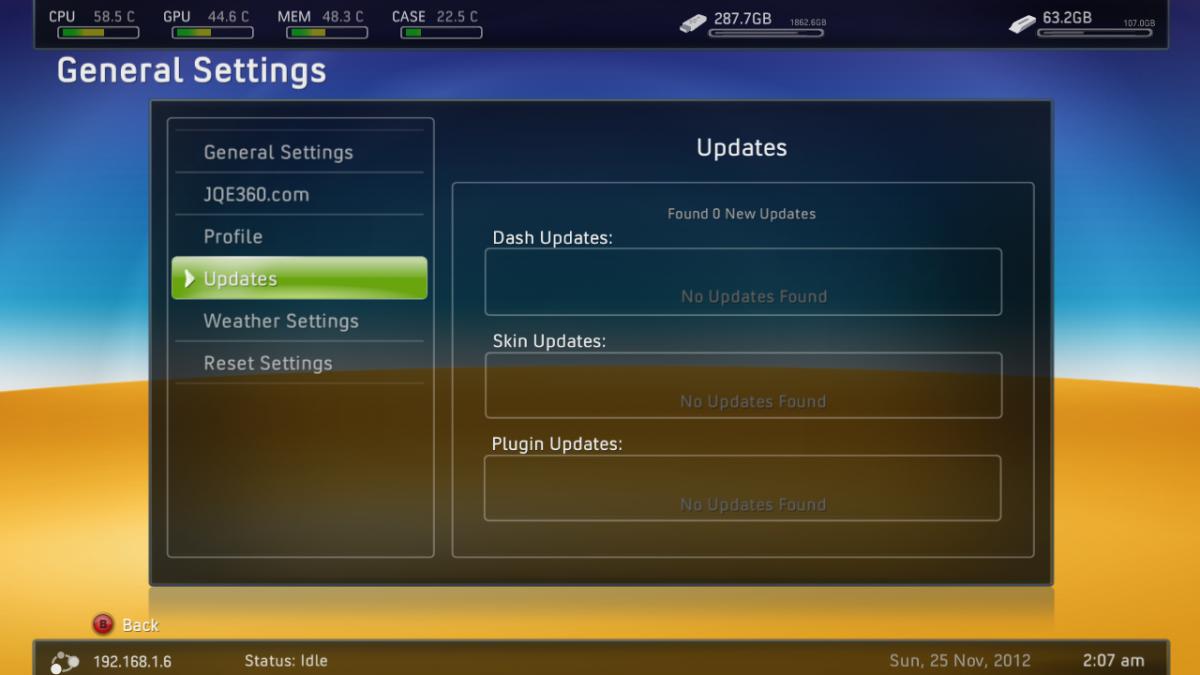
Zweitens:
Begebt euch nun zu Settings -> General Settings -> JQE360.com und tragt dort euren Usernamen und Password ein. Hab ihr euere Daten eingeben, bestätigt anschliessend den LiNK Console to JQE360.com Button
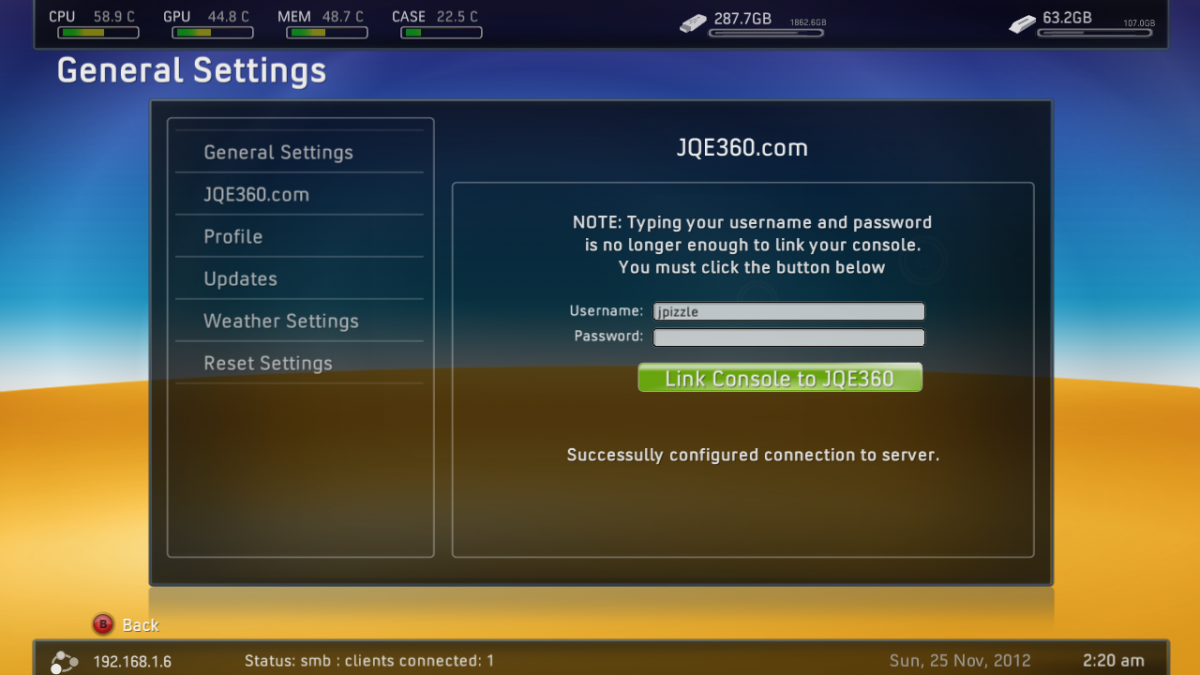
Drittens:
Zurück im Settings Menü begebt euch nun zum Plugin Settings -> F3 Plugins und folgende Einstellungen übernehmen: Enable LiNK auf always on, enable UPNP für Port Mapping und stellt euch eure eigenen Ports ein, die natürlich auch in euerer Firewall freigegeben werden müssen.
Danach auf TEST drücken um die Verbindung zu testen.
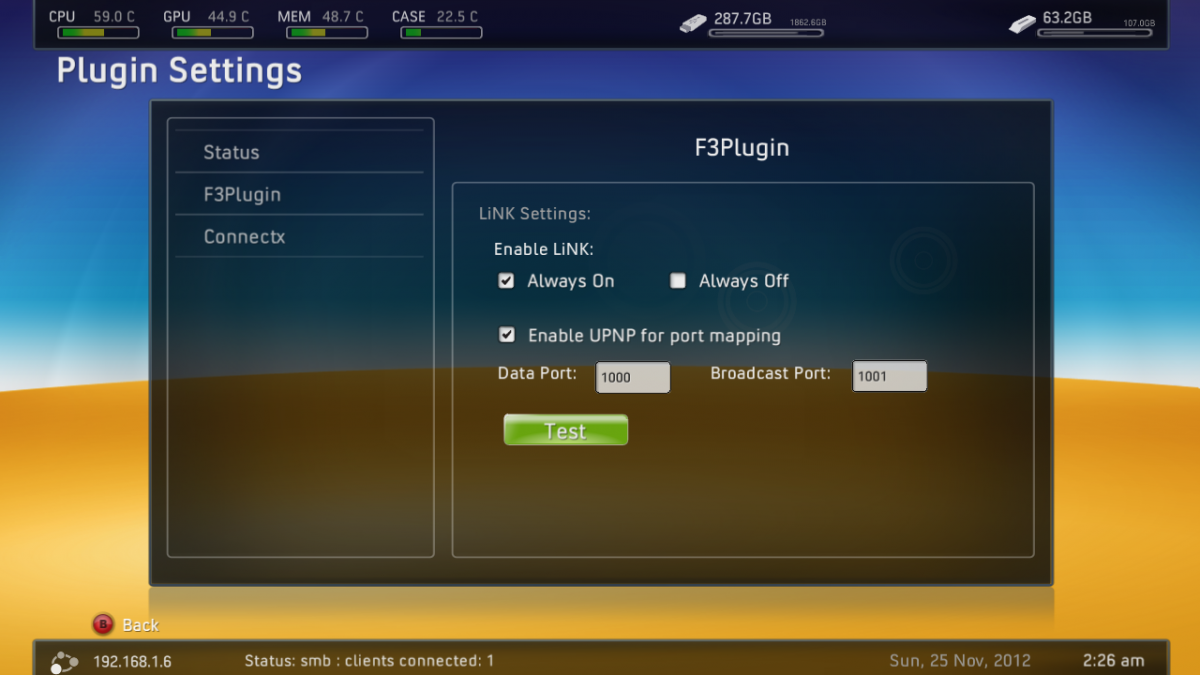
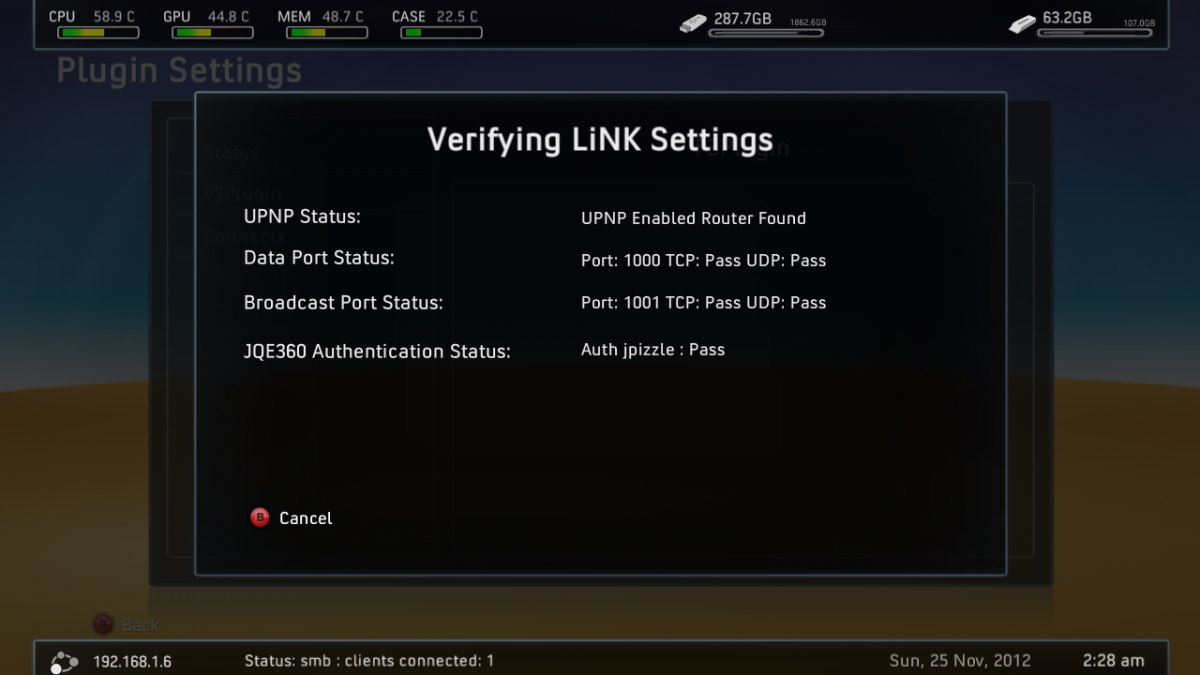
Wenn alles ok ist, sollte über ein PASS angezeigt werden, falls nicht solltet ihr die Einstellungen bzw. die Ports ind er Firewall oder im Router checken. Der TEST Button ist keine 100%ige Sache, das diese Plugin noch ein Betaversion ist.
Sobald alle Einstellungen PASS anzeigen, seit ihr bereit für LiNK. Wichtig: vorher müsst ihr noch in DASHLAUNCH die Option DEVLINK aktivieren!
Läuft F3 und sind die Einstellungen für LiNK gemacht, sollten die Pfade wie in dem Bild unten eingstellt werden. Das wird im Seting Menu -> Content Setting -> Manage Game Paths gemacht.
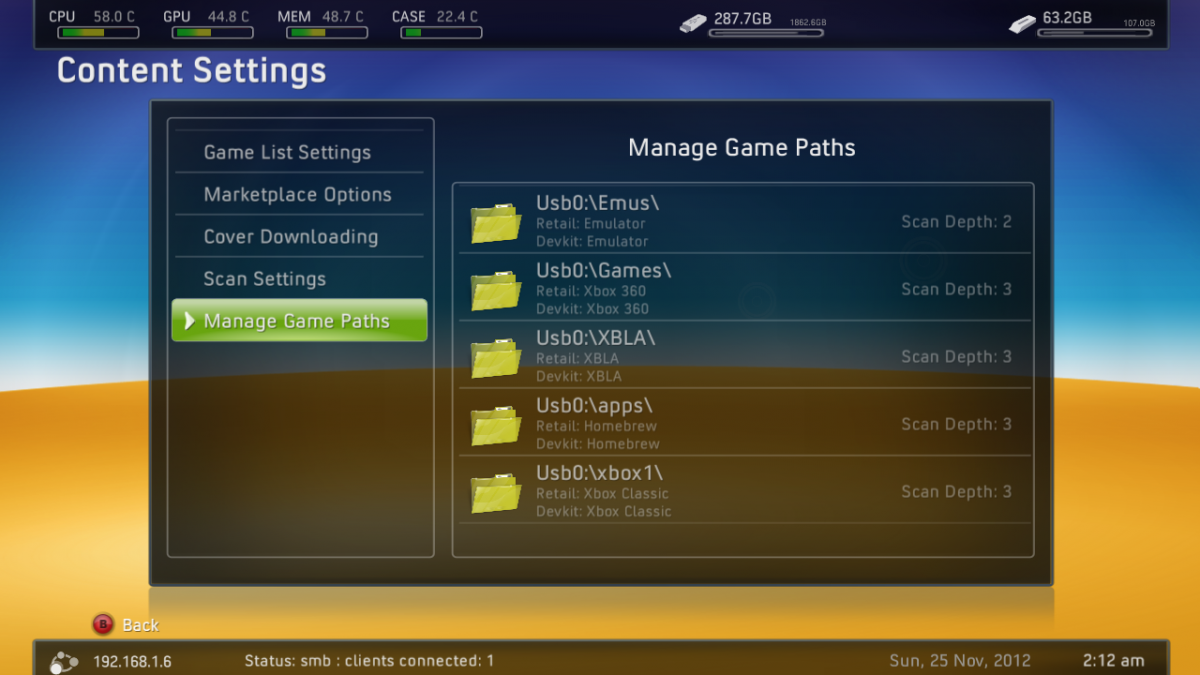
Spielen via LiNK
Ok, Setup ist nun soweit fertig und wir können nun LiNK starten. Geht nun zu eurer Game List, und sucht das Spiel mit dem ihr Online spielen wollt und drückt dazu die ![]() Taste für die Game Optionen und drückt auf Manage Title Updates:
Taste für die Game Optionen und drückt auf Manage Title Updates:
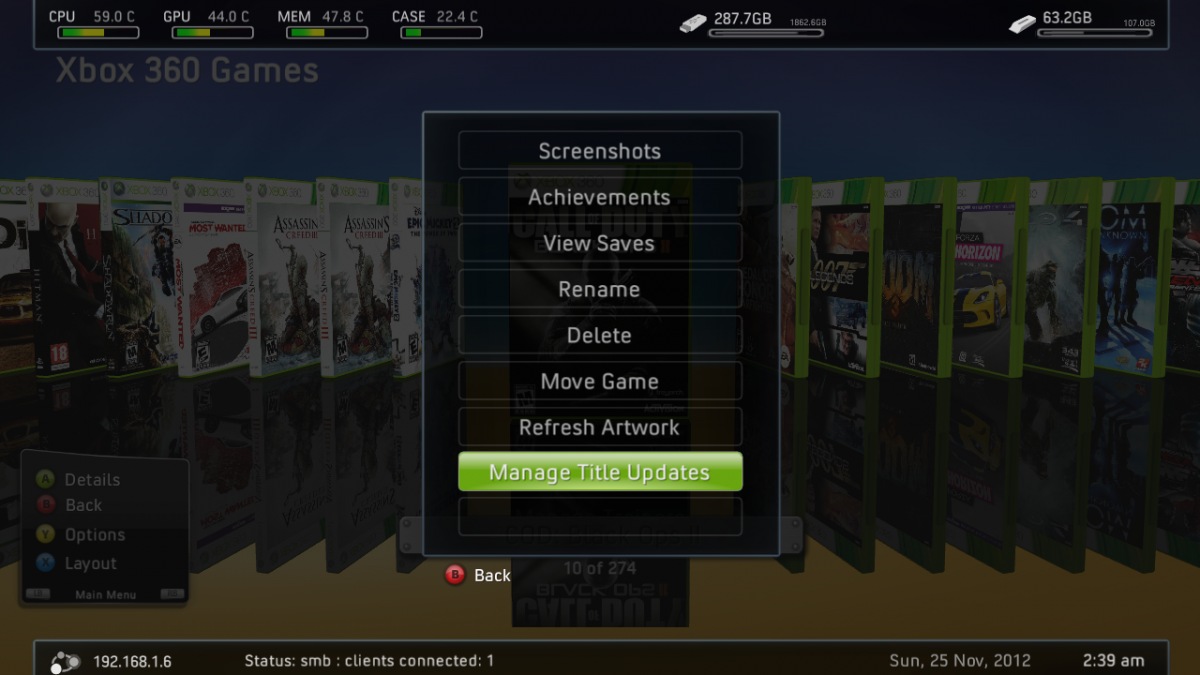
Drückt erneut die ![]() Taste um alle verfügbaren Title Updates für das Spiel herunterzuladen und aktiviert ein beliebiges Update. In der Regel sollte das jüngste (aktuellste) angewählt werden.
Taste um alle verfügbaren Title Updates für das Spiel herunterzuladen und aktiviert ein beliebiges Update. In der Regel sollte das jüngste (aktuellste) angewählt werden.
Das wird euch dann mit dem grünen Xbox Logo angezeigt.
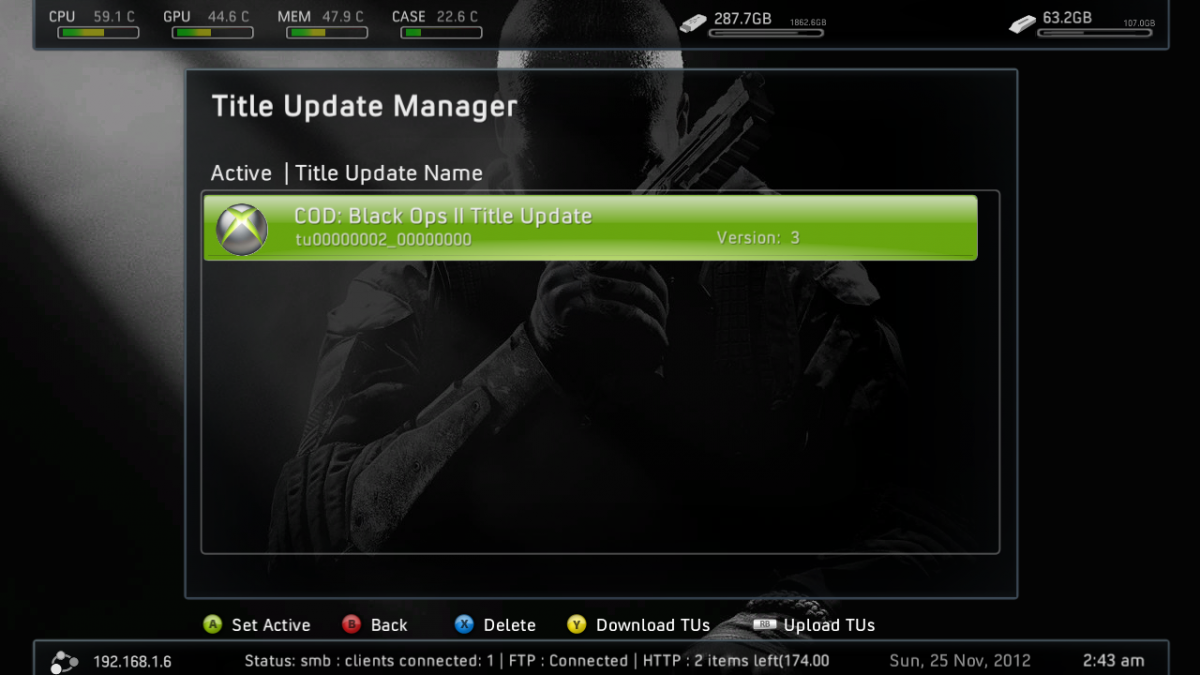
Nun startet euer Spiel.
Drückt anschließend auf dem Controller den Xbox Button und das Mini Menü öffnet sich, wundert euch nicht, denn es sieht ein wenig anders aus, als gewohnt. Wählt nun SYSTEM LiNK aus und das LiNK HUD wirkt gestartet. es git dort drei Auswhlmöglichkeiten: CURRENT ROOM - LOBBY - SETTINGS
.png)
.png)
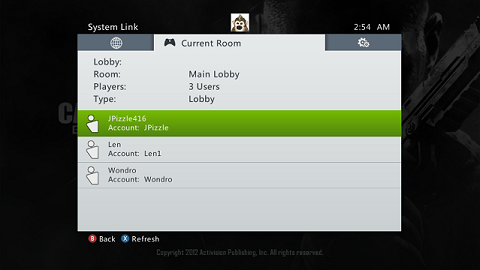
LOBBY: hier werden dir die verfügbaren Räume für dein aktulles Spiel angezeigt. Man betritt einen der Räume mit dem Button ![]()
CURRENT ROOM: hier werden euch alle Spieler angezeigt die sich auch zur selben Zeit im selben Spiel wie ihr befinden
SETTINGS: hier werden User Infos und Netzwerk Infos angezeigt.
Geht zur LOBBY und betretet einen beiliebigen Raum, wählt nun CURRENT ROOM um zu sehen welche Spieler sich schon in dem Raum befinden und das Spiel spielen. Geht zurück in euer Spiel und findet das Multiplayer/System Link Menü, dort könnt ihr nun selber ein Spiel erstellen oder in ein vorhandenes Spiel einsteigen. WICHTIG: alle Spieler brauch die selbe TU´s vom dem jweiligen Spiel, sonst kann man sich nicht einwählen.
Als Alternative kann man sich auch auf http://link.jqe360.com zu seinem gewünschten Raum einwählen oder sich private Räume erstellen oder nach anderen Online Spielern ausschau halten.
WICHTIG: jeder braucht seinen eigenen JQE360 Account!!
Frei überstezt von RMS.com

